静止画の書き出し
動画の素材やアセット/クリップの任意の位置で、素材の解像度を保ったまま静止画を書き出します。
ここでは、アセットから静止画を書き出す方法を説明します。
-
あらかじめ、プレビューペインを表示しておいてください。
1) サムネイルペインのアセットを選択する
-
プレビューペインにプレビュー画像が表示されます。
2) プレビューペインで、静止画として書き出すフレームを表示する
-
静止画として書き出すフレームの位置にスライダーを移動します。
-
フレームを表示するときは、キーボードショートカットを使用すると効率的に操作できます。
3) プレビューペインの[スナップショット]をクリックする
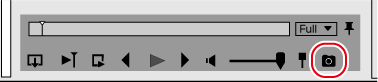
-
静止画が[ライブラリ]に登録されます。
 その他の方法
その他の方法
-
静止画に保存: [Ctrl] + [T]

-
静止画書き出し時の設定は、[設定]ダイアログの[取り込み/変換] → [スナップショット]で変更できます。
-
静止画ファイルは、[設定]ダイアログの[取り込み/変換] → [スナップショット] → [保存先]で設定したフォルダー内の日付フォルダーに保存されます。
ファイル名は、「動画のアセット名 [タイムコード]」となります。例えば、アセット名「abc」の00:00:01;00のフレームをjpg形式で書き出した場合のファイル名は、「abc [00.00.01,00].jpg」となります。